Waterfox est un navigateur open source populaire pour Windows. Mais comme tout autre navigateur, il a sa part d'inconvénients. Plusieurs utilisateurs ont signalé que Waterfox n'avait pas réussi à charger des pages Web sous Windows.
Ce problème est très frustrant, mais heureusement, il peut être traité. Voici quelques correctifs que vous pouvez essayer lorsque Waterfox ne parvient pas à charger des pages Web sous Windows. Vérifier Les meilleurs navigateurs Web qui se concentrent sur la confidentialité.
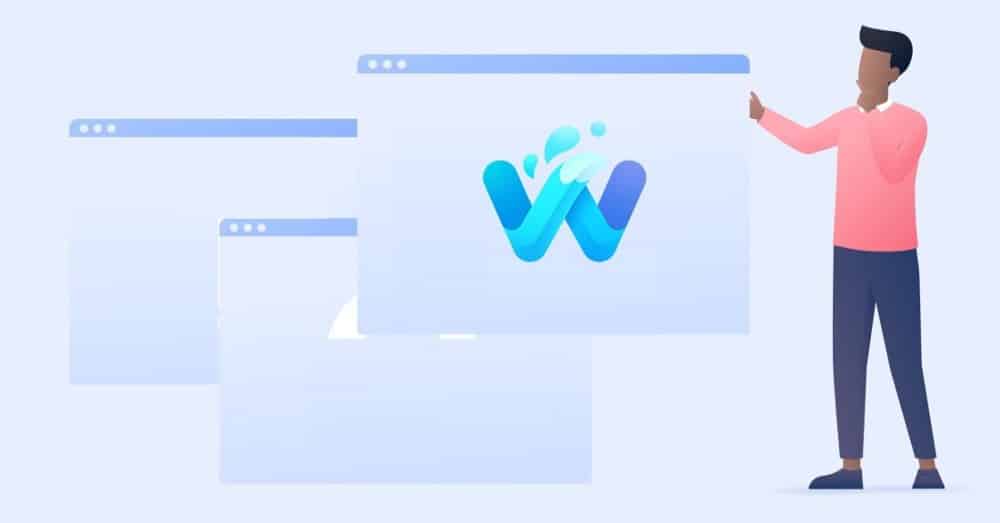
Pourquoi Waterfox est-il incapable d'ouvrir ou de charger des pages Web sous Windows ?
Personne n'aime avoir un navigateur qui ne parvient pas à charger des pages Web. Si Waterfox est incapable d'afficher ou d'ouvrir des pages Web sur Windows, voici toutes les raisons de base qui peuvent en être responsables :
- Vous êtes susceptible de rencontrer le problème si vous êtes connecté à une mauvaise connexion Internet.
- Le problème peut survenir en cas de corruption des fichiers d'installation de Waterfox.
- Des extensions malveillantes peuvent interrompre la connexion au serveur et empêcher le navigateur de charger des pages Web.
- Les pages Web ne se chargeront pas non plus si quelque chose ne va pas avec la programmation du navigateur.
Après avoir identifié les raisons derrière le problème, passons aux solutions proposées.
1. Redémarrez Waterfox et essayez de visiter une page Web
La première chose à faire est de redémarrer Waterfox et d'essayer à nouveau d'accéder à la page Web. Il s'avère que le problème peut apparaître en raison d'un problème temporaire dans le navigateur. La meilleure chose à faire dans ce cas est de redémarrer votre navigateur et de vérifier si le problème est résolu.
2. Mettre à jour Waterfox
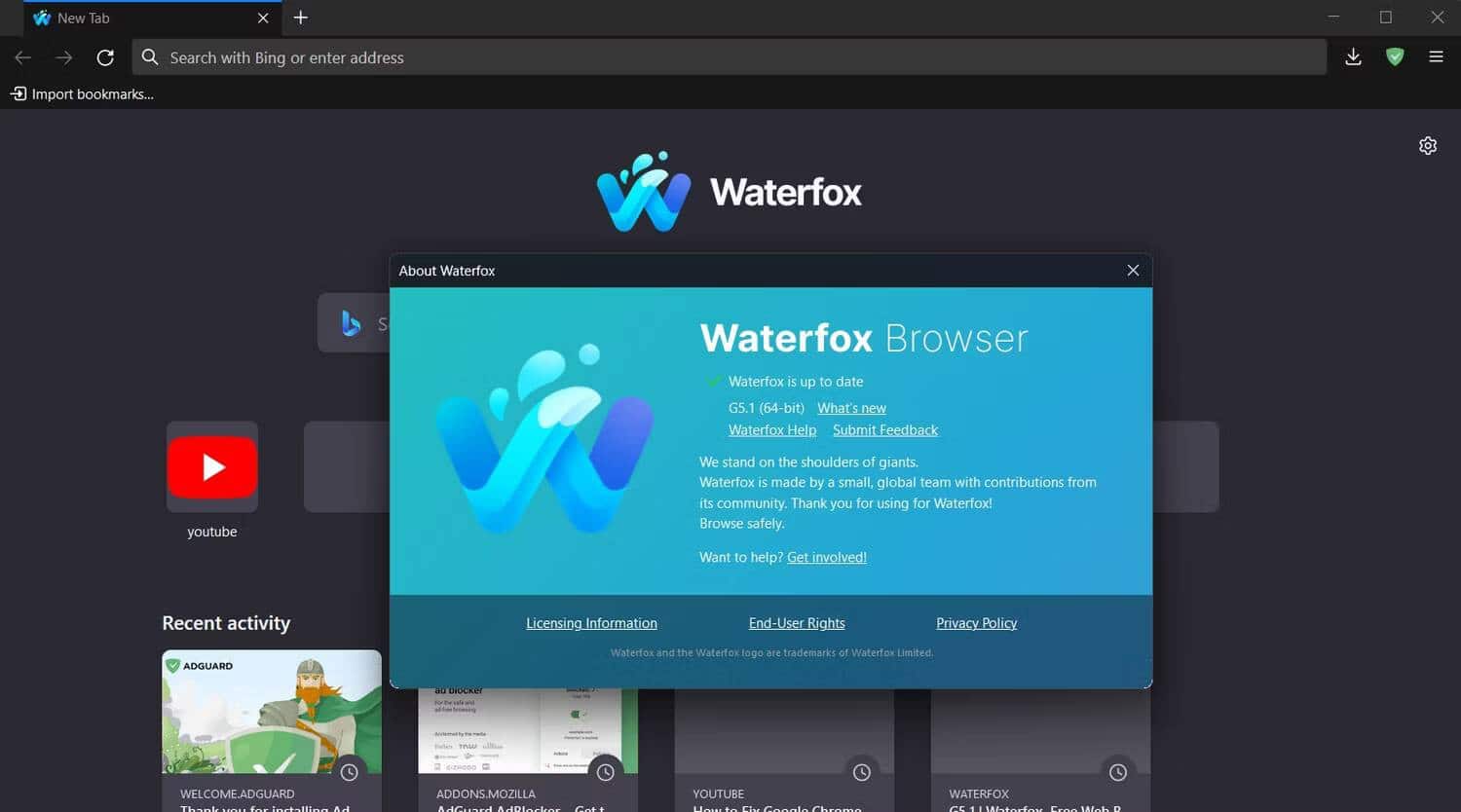
Si vous utilisez une ancienne version de Waterfox, vous pouvez rencontrer toutes sortes de problèmes surprenants, y compris le navigateur qui ne parvient pas à charger les pages Web. Alors que Waterfox se met à jour automatiquement, vous pouvez le forcer à se mettre à jour s'il y en a de disponible, ce qui lui donne une chance de corriger les bogues.
Pour télécharger la dernière mise à jour de Waterfox, suivez ces instructions :
- Lancez Waterfox sur votre ordinateur.
- Cliquez sur le bouton de menu dans le coin supérieur droit et sélectionnezAide.
- Sélectionnez une option À propos de Waterfox Dans la nouvelle fenêtre qui apparaît.
- Waterfox va maintenant rechercher et télécharger toutes les mises à jour disponibles.
Après avoir installé la mise à jour, redémarrez votre ordinateur et recherchez le problème.
3. Assurez-vous que votre connexion Internet est stable
Il va sans dire que vous avez besoin d'une connexion Internet stable et solide pour ouvrir des pages Web. Il se peut que votre connexion réseau rencontre un problème, empêchant le chargement des pages Web que vous souhaitez consulter.
Pour vérifier l'état de votre connexion, ouvrez n'importe quel autre navigateur et essayez d'ouvrir des sites Web comme Google ou Yahoo. Si les sites Web s'ouvrent, il n'y a rien de mal avec la connexion.
Vous pouvez également visiter un Sites de vérification de la vitesse Internet Pour vérifier la vitesse et la stabilité de votre connexion Internet. Si le résultat montre une instabilité de votre connexion, dépannez votre connexion ou contactez votre FAI.
4. Vérifiez votre DNS
Un serveur DNS (Domain Name System) est un carnet d'adresses qui associe un nom de domaine à une adresse IP. Si le serveur DNS actuel est relativement lent, Waterfox ne parviendra pas à charger les sites Web.
Vous pouvez modifier vos paramètres DNS pour accélérer votre connexion. Passer à un serveur fourni par Google peut aider car il est plus rapide que l'autre option sur le marché.
Pour passer à un serveur DNS Google, suivez ces instructions :
- Accédez au menu des liens rapides en cliquant sur Win + X Et sélectionnez Connexions réseau De la liste.
- Sélectionner Paramètres réseau avancés.
- Développez l'option Wi-Fi et sélectionnez le bouton "Modifier" à côté de Plus d'options d'adaptateur.
- Localisez l'option appelée Internet Protocol Version 4 (TCP/IPv4) et sélectionnez Propriétés.
- Appuyez sur le bouton Utilisez les adresses IP suivantes.
- Type 8.8.8.8 Dans la zone Serveur DNS préféré et 8.8.4.4 dans la zone Serveur DNS alternatif.
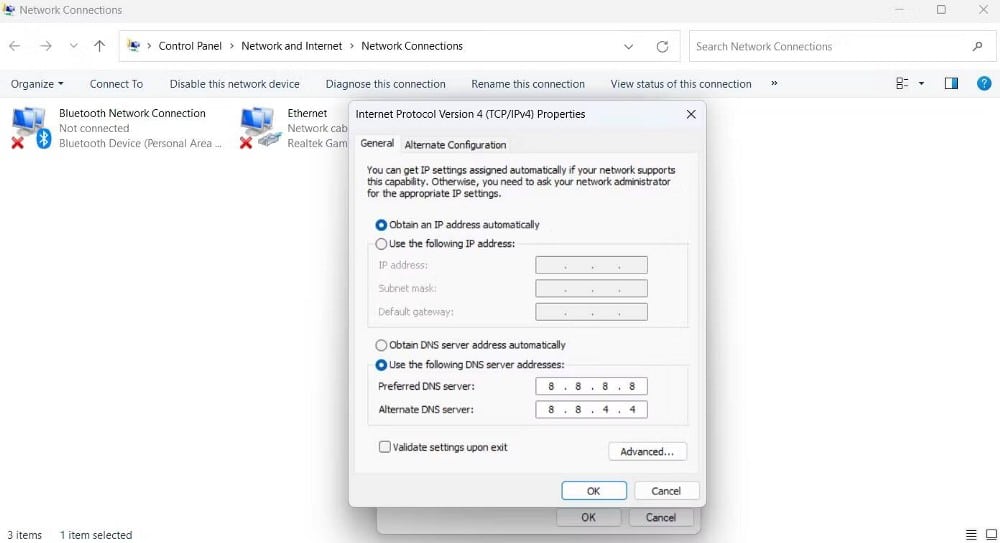
- Cliquez sur OK pour enregistrer les paramètres.
- Sélectionnez Internet Protocol Version 6 (TCP/IPv6) et sélectionnez Propriétés.
- Type 2001 : 4860 : 4860 :: 8888 Dans la zone Serveur DNS préféré et 2001 : 4860 : 4860 : 8844 dans la zone Serveur DNS alternatif.
- Cliquez sur OK pour enregistrer vos paramètres DNS IPv6.
c'est ça. Redémarrez votre navigateur et recherchez le problème.
5. Effacer le cache et les cookies de Waterfox
Waterfox, comme tout autre navigateur, stocke les données de cache pour améliorer l'expérience utilisateur. Mais une panne soudaine du système ou une attaque de logiciel malveillant peut corrompre les données du cache et causer de nombreux problèmes inattendus, y compris celui de la discussion.
Pour résoudre ce problème, vous devrez vider votre cache et vos cookies. Voici comment procéder :
- Lancez le navigateur Waterfox, puis cliquez sur le bouton de menu.
- Sélectionner Paramètres Depuis le menu contextuel.
- Sélectionner Confidentialité et sécurité Depuis la barre latérale.
- Faites défiler et cliquez sur le bouton Effacer les données Dans la section Cookies et données de site Web.
- À l'invite qui s'affiche, cochez Options Cookies, données de site et contenu Web mis en cache.
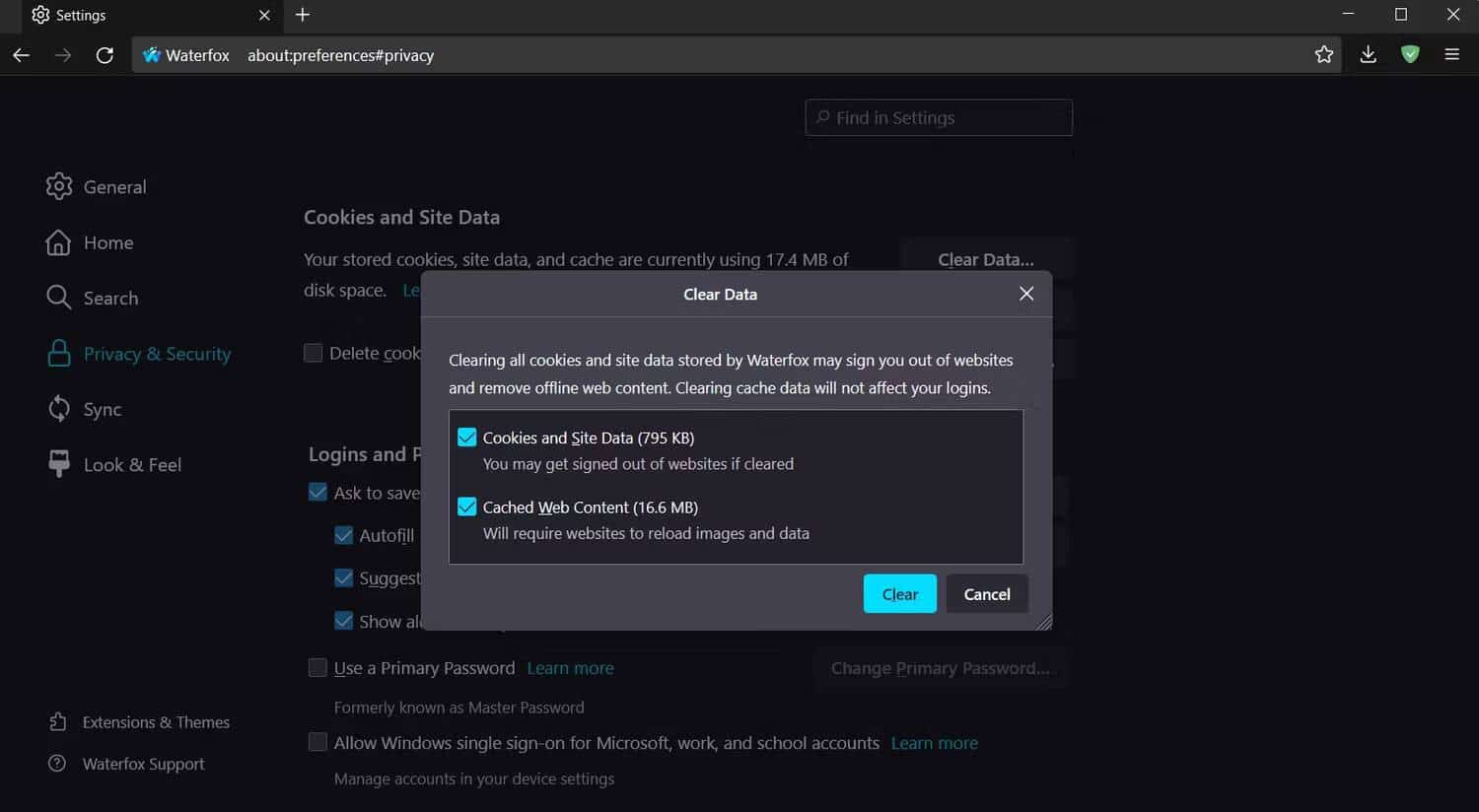
- Cliquez Effacer Et puis appuyez sur Effacer maintenant Pour confirmer votre choix.
6. Supprimez les plugins indésirables
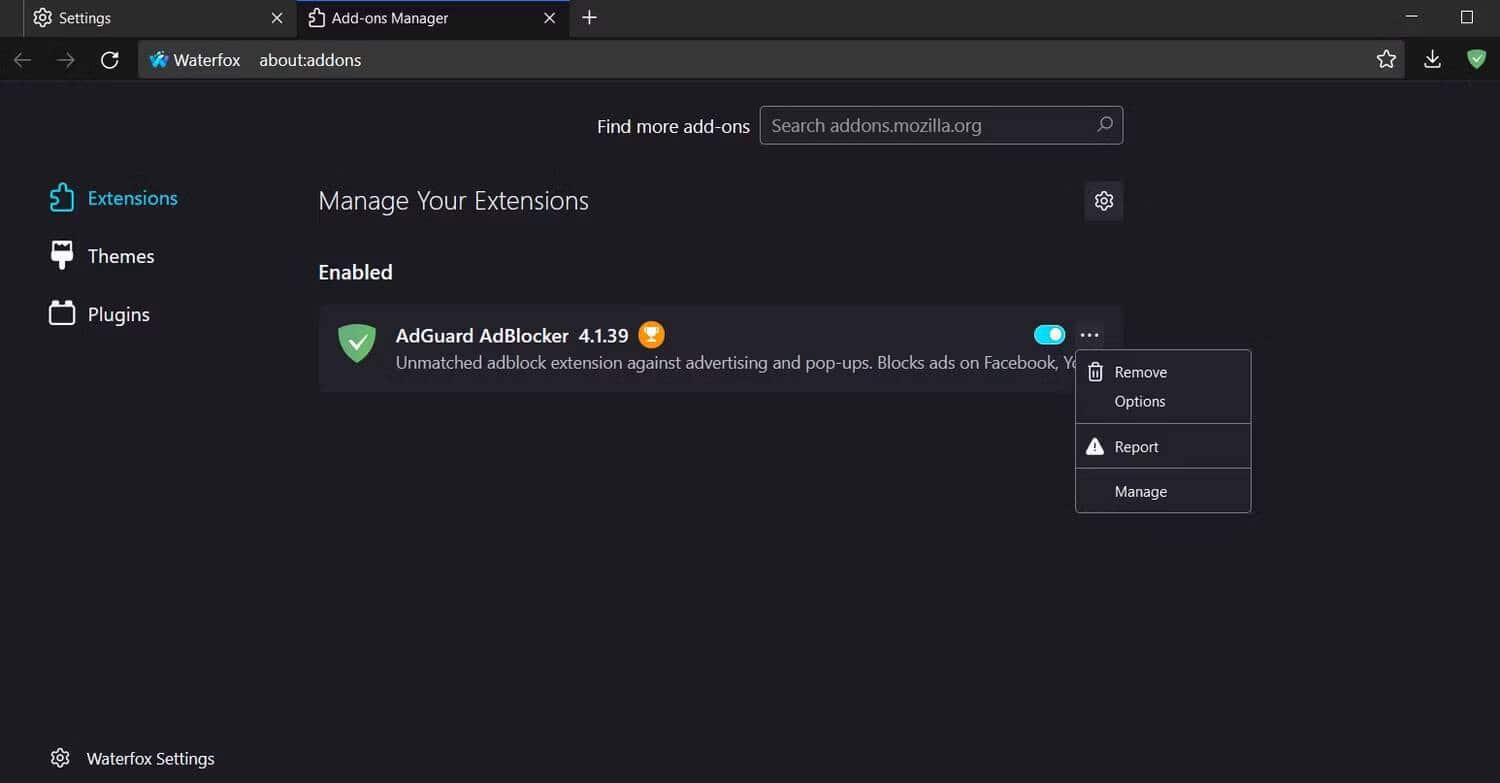
Les plugins sont formidables car ils aident à améliorer la productivité. Mais il existe de nombreux addons dans le magasin qui peuvent nuire à votre expérience de navigation. Si vous avez installé l'un de ces modules complémentaires sur Waterfox, vous rencontrerez probablement le problème.
La solution, dans ce cas, consiste à supprimer l'extension problématique de Waterfox. Voici comment:
- Ouvert Waterfox -> bouton Menu -> Plugins et thèmes.
- Sélectionner ajouts Depuis la barre latérale.
- Désactivez la bascule à côté de tous les modules complémentaires installés.
Maintenant, pour affiner votre recherche pour savoir exactement quel module complémentaire est à l'origine du problème, commencez à activer chaque module complémentaire un par un et recherchez le problème. Une fois que vous connaissez l'extension incriminée, cliquez sur le bouton Plus à côté et choisissez une option Suppression. Départ Comment trouver les journaux d'erreurs pour résoudre les problèmes de Chrome.
7. Réinitialiser Waterfox
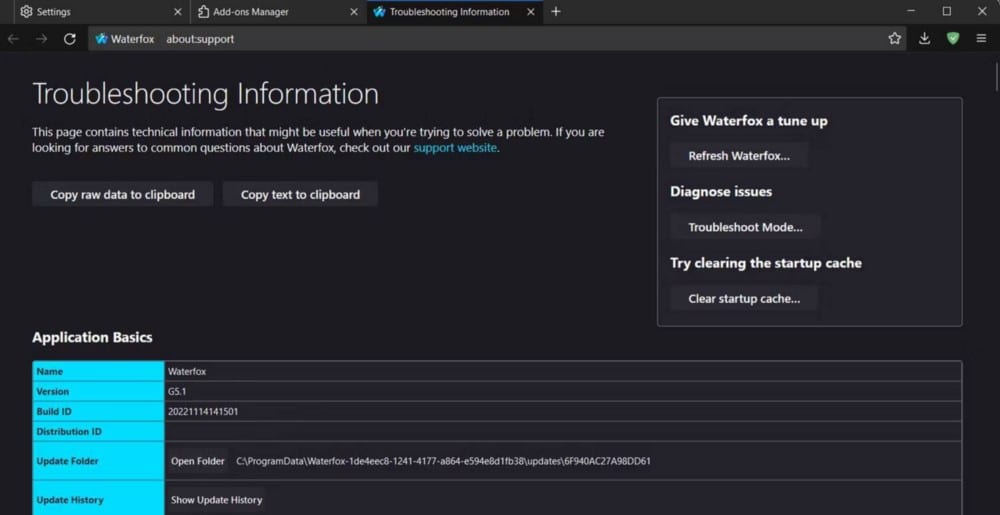
Si vous rencontrez toujours le problème, il est possible qu'un paramètre de navigateur personnalisé soit à blâmer. Vous pouvez réinitialiser votre navigateur pour résoudre le problème.
- Cliquez sur le bouton de menu, puis sélectionnez Aide.
- Sélectionner Plus d'options de dépannage.
- Cliquez sur le bouton Mise à jour Waterfox situé à l'intérieur Donner les paramètres de données Waterfox.
- Cliquez Mise à jour Waterfox dans l'invite qui s'affiche.
Vérifier Les meilleures extensions Google Chrome pour gérer les onglets.
Accédez à vos pages Web préférées sur Waterfox
Il est très courant que les navigateurs ne parviennent pas à charger les pages Web. Cela se produit principalement lorsque votre connexion Internet est instable ou faible. Si Waterfox ne peut pas charger les pages Web, vous savez maintenant quelle est la cause du problème et comment le résoudre.
Cependant, si aucun des correctifs ci-dessus ne vous aide, vous pouvez essayer un autre navigateur pour Windows. Vous pouvez voir maintenant Comment accéder aux sites Web qui ne se téléchargent pas: les meilleures façons de l'essayer.







